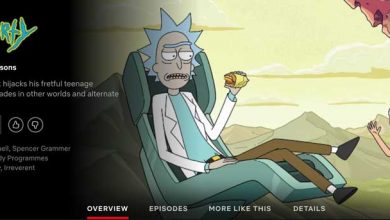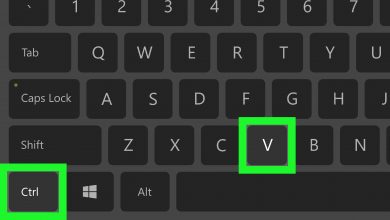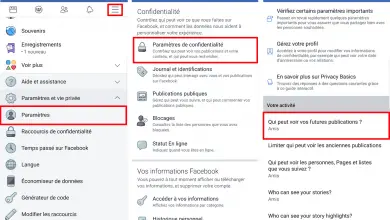Como desvincular duas contas do Instagram
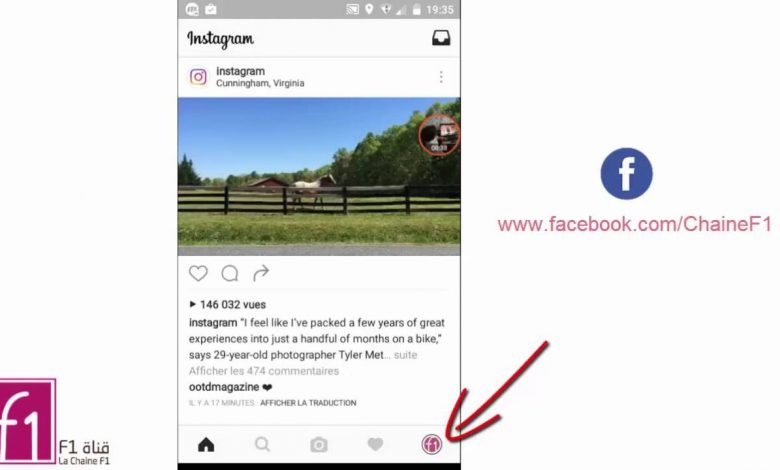
Com nosso tutorial, você pode desvincule facilmente duas contas Instagram se desejar. E é esse o rede social popular compartilhar histórias, fotos e vídeos nos permite configurar várias contas em uma, tendo um como primário e vinculando o resto como secundário, uma ferramenta muito útil se compartilharmos o Instagram com outros usuários no mesmo dispositivo, permitindo que o mudança de conta de forma rápida e confortável.
Claro, nós apenas recomendamos vincular contas do Instagramcom pessoas que têm um grande número de confiança, uma vez que, neste caso, será possível acessar outras contas vinculadas à mesma conta principal e todo o seu conteúdo do Instagram, incluindo dados pessoais e imagens e vídeos esfera privada.
Portanto, é muito útil saber como desvincular duas contas do Instagram .
Índice de conteúdo
- Como desvincular duas contas do Instagram
- Como vincular contas do Instagram
- Como consertar erros de conexão do Instagram
Como desvincular duas contas do Instagram
En fait, desvincular duas contas do Instagram é bastante simples, embora você tenha que siga várias etapas para por meio de opções um tanto ocultas para concluir o processo; siga o seguinte tutorial:
- Vá para a conta do Instagram que deseja desvincular
- Clique parametros
- Acesse a opção Segurança
- E agora clique no informações de login salvas
- Agora desbloqueie o lembrete principal
- Na seção Informações de conexão, selecione o três pontos e clique Excluir
Agora, se você quiser manter esta conta secundária, você deve crie uma nova palavra de passe para este e será definitivamente dissociado da conta principal; Assim que o processo for concluído, você poderá acessar essa conta fazendo login de forma independente.
Como vincular contas do Instagram
Se você queria saber como desvincular duas contas do Instagram, provavelmente já sabe como vinculá-las; No entanto, abaixo mostramos a você como vincular duas contas do Instagram passo a passo:
- Faça login com a conta do Instagram que deseja manter como principal
- Exibir a guia parametros através do ícone no topo
- Clique na última opção da lista: Configure uma conexão com várias contas
- Seremos informados de que concederemos permissões de acesso ao restante das contas que configuramos, portanto, recomendamos que você faça isso apenas com pessoas de sua confiança.
- Tudo que você precisa fazer é escolher as contas que deseja associar como contas secundárias
Se você deseja verificar se o processo foi desenrolado de satisfatoriamente, sair de todas as contas e acesse novamente apenas por meio do conta principal ; uma vez lá dentro, você pode verificar se consegue acessar o resto das contas sem ter que digitar nenhum tipo de senha.
Esta é uma opção muito útil para contas compartilhadas, geralmente em ambientes profissionais , onde você pode mudar de forma rápida e confortável de contas pessoais para contas empresariais. Claro, ressaltamos o risco que isso acarreta se outras pessoas acessarem essas contas, uma vez que poderão ver de dados pessoais a fotos e vídeos privados .
Como consertar erros de conexão do Instagram
Apesar de o Instagram fornecer acesso fácil à conta de cada usuário apenas por meio de um e - enviar e senha , é possível que encontremos erros de conexão que impedem o acesso à nossa conta. Verifique as seguintes soluções:
- Verifique se há atualizações | É muito importante ter a versão mais recente do aplicativo Instagram instalada no seu celular para ter certeza de que tudo está funcionando corretamente e que não há possíveis problemas de compatibilidade.
- Reinicie o computador | Se você tiver problemas de conexão, também pode tentar reiniciar o dispositivo, celular ou tablet.
- Verifique a conexão com a internet | Pode parecer muito óbvio, mas muitas vezes podemos ter um erro em nossa conexão de internet sem perceber, impedindo a conexão adequada. Certifique-se de que o roteador esteja funcionando corretamente se você estiver conectado via Wi-Fi e verifique sua conexão de dados móveis se você estiver conectado através deste modo.
- Desinstale e reinstale o aplicativo | Se as etapas anteriores não foram bem-sucedidas, você pode tentar desinstalar e reinstalar o aplicativo Instagram, por meio de Google Play no Android ou através do App Store no iOS . Para desinstalar um aplicativo em Android, você tem que entrar Configurações - Aplicativos - Gerenciar aplicativos - Instagram - Desinstalar ; em seguida, vá para o Google Play e baixe novamente o Aplicativo Instagram. No caso de iOS , continua a pressione o ícone desde a aplicação Instagram no menu principal até que no canto apareça uma pequena cruz, que consiste em eliminar a referida aplicação; em seguida, vá para a App Store ebaixar em novo aplicativo Instagram.